
Questo tutorial e' stato realizzato da ©GraphicsBeatrice
ed e' di proprietà di GraphicsBeatrice.altervista.org che ne detiene i diritti,
il Copyright delle immagini e dei materiali appartiene ai legittimi proprietari
ogni somiglianza con altri lavori e' puramente casuale e' vietato linkare i miei Tutorial su altri siti di grafica.
Questo tutorial e' stato eseguito con Psp X6,ma con alcuni accorgimenti,
e' possibile utilizzare versioni precedenti
Per qualsiasi problema scrivetemi:

MATERIALI


FILTRI USATI:
Fm Tile Tool->Blend emboss

Per Il Materiale GRAZIE A:
Feli Design
SussieM
ShadtMedusa

ESECUZIONE
1
Apriamo una tela trasparente 680X680
2
Selezione->seleziona tutto,
aprire AD_HalloweenMagic,
modifica->copia,
modifica->incolla nella selezione.
Deselezionare.
3
Aprite shadymedusa_mask,
portatevi sul lavoro,
livelli->nuovo livello maschera->da immagine:

liveli->unisci gruppo,
Effetti ->Fm Tile Tool->Blend emboss,
settaggi di default.
4
Aprite Palvinka_HauntedAvenue,
copia e incolla come nuovo livello,
posizionare a sinistra,
come da originale,
date a questo livello,
l'effetto Blend emboss,
settaggi precedenti.
Duplicate il livello,
immagini->capovolgi in orrizzontale,
posizionate a destra.
5
Aprite Ad_HalloweenMagic 56,
copiate e incollate come nuovo livello,
6
Aprite AD_Hallowen 51,
copiate e incollate,
posizionate in alto,
duplicate questo livello,
immagine->capovolgi in verticale e poi in orrizzontale.
Duplicate due volte questo livello,
e posizionateli in alto,
uno a fianco all'altro.
7
Aprite AD_HalloweenMagic 64,
immagine->ridimensiona a 80%,
copiate e incollate come nuovo livello,
posizionate come da otiginale.
Con lo strumento ->bacchetta magica,
tolleranza e sfumatura 0,
selezionate l'interno della cornice,
selezione->modifica->espandi 10 px.
8
Mantenete la selezione,
Aprite Ad_HalloweenMagic 4,
copiate e incollate,
posizionate bene,
selezione invrerti,restare su questo livello,
e premere canc dalla tastiera,
deselezionare,
livello -> disponi->sposta giu',
cambiate la miscelatura in luce netta.
Portarsi sulla cornice,
effetti 3D->sfalsa e ombra,
5,5,50,5 colore nero.
9
Aprite AD_Halloween 61,
immagine->ridimensiona a 80%,
tutti i livellli non settato,
copiate e incollate come nuovo livello,
posizionate in alto a destra,
cambiate la miscelatura in indebolisci.
10
Aprite Ad_HalloweenMagic 10,
copiate e incollate,
immagine->capovolgi in orrizzontale,
posizionate a destra.
Effetti 3D->sfalsa e ombra,
settaggi precedenti.
11
Aprite terriccio 2,
copiate e incollate come nuovo livello,
spostate questo livello sotto il gatto.
12
Aprite sussieM Scarry Night CF4,
immagine->capovolgi in orrizzontale,
copiate e incollate come nuovo livello,
posizionate come da originale.
13
Aprite NLD Fire,
immagine ->ridimensiona a 30%,
copiate e icollate come nuovo livello,
Effetti->immagine->scostamento:

cambiate la miscelatura in indebolisci,
duplicate questo livelllo,
Effetti->immagine->scostamento:

14
Riportatevi su NLD Fire originale,
immagine->ridimensiona a 60%,
tuti i livelli non settato,
copia e incolla come nuovo livello,
Effetti->Immagine->scostamento:

Portate questo livello,
sotto il livello delle zucche.
15
Duplicate il livello,
immagine->ridimensiona a 50%,
posizionate un po a sinistra,
dietro la piccola zucca,
16
Duplicate ancora questo livelo,
immagine->ridimensiona a 80%,
posizionate piu' a sinistra,
livello->disponi->sposta su due volte,
cambiate la miscelatura in indebolisci.
17
Inserite ancora qualche fiamma qua e la,
con cambiando la miscelatura in normale.
18
Aprite AD_HalloweenMagic16,
immagine->ridimensiona a 90%,
tutti i livelli non settato,
copiatelo e incollatelo,
posizionate a sinistra,
effetti £d->sfalsa e ombra,
settaggi precedenti.
19
Posizionatevi sotto il livello delle zucche e dell'aglio,
Aprite sussieM Scary Night Ep48,
copiatelo e incollatelo come nuovo livello,
20
Aprite sussieM Scarry Night EP90,
imagine->ridimensiona a 80%,
tutti i livelli non settato,
copiate e incollate come nuovo livello,
posizionate a sinistra come da originale,
Effetti 3D->sfalsa e ombra,
settaggi precedenti,
21
Aprite NLD Halloween word,
copiate e incollate come nuovo livello,
posizionate all'interno del cartello.
cambiate la fusione in indebolisci.
22
Aprite susieMScaryNightEp45,
copiatelo e incollatelo,
posizionate a sinistra sopra il cartello.
23
Aprite ial_ffair_bats,
c opiate e incollate,
posizionate in alto a destra.
24
Aprite il ragno,
copiateloe incollatelo,
posizionate sopra tutti i livellli,
sopra la zucca.
25
Aprite Faba_AngelDevil_El22,
copiatelo e incollate come nuovo livello,
cambiate la miscelatura in sovrapponi,
duplicate due volte e posizionate sparse per la tag,
in modo da dare in alcuni punti un effetto luce.
26
Livelli->unite visibili.
Inserite la vostra firma e salvate in png,
cioe' con sfondo trasparente.
P:S.
Molte volte quando si crea uno scrap,
e si salva non ci si accorge dei tagli,
ecco un trucchetto per evitare di trovarvi uno scrap con dei terribili tagli .
quando avete unito tutti i livelli,
aggiungete un nuovo livello,
e lo portate sotto al lavoro,
a questo punto,
riempite la tela trasparente con un colore,
esempio il grigio,
ora spostate un po a destra ,sinistra,su e giu' lo scrap,
se ci sono dei tagli,
li noterete subito,
quindi eliminateli usando lo strumento gomma,
con una durezza a 50 60,
e di dimensione abbastanza grande circa 80.
Quando avete sistemato,
eliminate il livello colorato,
ed ecco uno scrap senza tagli.

Creato il 24 Ottobre 2013

Registrato e depositato su
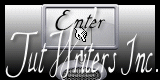

Layaut©GraphicsBeatrice
|